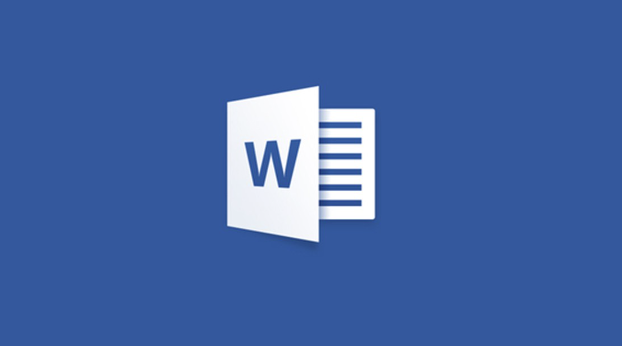
Microsoft Word, sebagai perangkat lunak pengolah kata yang paling banyak digunakan di dunia, menawarkan berbagai fitur untuk membantu pengguna dalam menyusun, mengedit, dan memformat dokumen. Salah satu fitur yang sangat penting, terutama dalam pengeditan dan penyuntingan dokumen panjang, adalah fitur pencarian dan penggantian (Find and Replace). Fitur ini memungkinkan Anda untuk menemukan kata, frasa, atau bahkan format tertentu dalam dokumen Anda dan menggantinya dengan teks atau format yang berbeda secara efisien.
Artikel ini akan membahas secara mendalam tentang cara memanfaatkan fitur penggantian kata di Word, mulai dari penggunaan dasar Ctrl+F hingga opsi lanjutan yang memungkinkan Anda melakukan penggantian yang lebih kompleks dan spesifik. Dengan memahami dan menguasai fitur ini, Anda dapat menghemat waktu dan tenaga yang signifikan dalam proses pengeditan dokumen Anda.
I. Penggunaan Dasar: Ctrl+F (Find) dan Replace
Cara paling dasar untuk mengakses fitur penggantian kata di Word adalah dengan menggunakan kombinasi tombol Ctrl+F (Find) atau Ctrl+H (Replace).
-
Ctrl+F (Find): Membuka panel navigasi di sisi kiri layar. Di sini Anda dapat memasukkan kata atau frasa yang ingin Anda cari dalam dokumen. Word akan secara otomatis menyoroti semua kemunculan kata atau frasa tersebut. Panel navigasi juga memungkinkan Anda untuk berpindah dengan cepat antar kemunculan kata atau frasa yang dicari.
-
Ctrl+H (Replace): Membuka kotak dialog Find and Replace. Kotak dialog ini memiliki tiga tab:
- Find: Sama dengan Ctrl+F, digunakan untuk mencari kata atau frasa.
- Replace: Bagian utama untuk mengganti kata. Anda memasukkan kata atau frasa yang ingin Anda cari di kolom "Find what:" dan kata atau frasa penggantinya di kolom "Replace with:".
- Go To: Memungkinkan Anda untuk melompat ke halaman, baris, bookmark, komentar, atau elemen lainnya dalam dokumen.
Langkah-langkah Melakukan Penggantian Sederhana:
- Tekan Ctrl+H untuk membuka kotak dialog Find and Replace.
- Di kolom "Find what:", masukkan kata atau frasa yang ingin Anda ganti. Misalnya, "adalah".
- Di kolom "Replace with:", masukkan kata atau frasa penggantinya. Misalnya, "merupakan".
- Anda memiliki tiga opsi:
- Find Next: Menemukan kemunculan selanjutnya dari kata atau frasa yang dicari tanpa melakukan penggantian.
- Replace: Mengganti kemunculan kata atau frasa yang saat ini disorot.
- Replace All: Mengganti semua kemunculan kata atau frasa yang dicari dalam seluruh dokumen. Hati-hati menggunakan opsi ini! Pastikan Anda benar-benar yakin dengan penggantian yang akan Anda lakukan, karena penggantian ini tidak dapat dibatalkan secara massal jika Anda tidak sengaja mengganti sesuatu yang salah.
II. Opsi Lanjutan: Memperluas Kemampuan Penggantian Anda
Kotak dialog Find and Replace menawarkan berbagai opsi lanjutan yang memungkinkan Anda untuk melakukan penggantian yang lebih spesifik dan akurat. Untuk mengakses opsi ini, klik tombol "More >>" di bagian bawah kotak dialog.
A. Match Case (Sesuaikan Huruf Besar/Kecil):
Opsi ini memungkinkan Anda untuk mencari kata atau frasa dengan memperhatikan huruf besar/kecil. Misalnya, jika Anda mencari "Word" dengan opsi "Match Case" diaktifkan, Word hanya akan menemukan kata "Word" dengan huruf besar di awal, dan akan mengabaikan kata "word" dengan huruf kecil semua. Ini sangat berguna untuk menghindari penggantian yang tidak diinginkan pada nama atau istilah yang memiliki perbedaan makna berdasarkan huruf besar/kecil.
B. Find Whole Words Only (Cari Hanya Kata Utuh):
Opsi ini memastikan bahwa Word hanya akan menemukan kata utuh yang Anda cari, dan akan mengabaikan kemunculan kata tersebut sebagai bagian dari kata yang lebih panjang. Misalnya, jika Anda mencari "the" dengan opsi "Find Whole Words Only" diaktifkan, Word hanya akan menemukan kata "the" yang berdiri sendiri, dan akan mengabaikan kata "there" atau "other". Ini berguna untuk menghindari penggantian kata yang tidak diinginkan dalam konteks yang berbeda.
C. Use Wildcards (Gunakan Wildcard):
Opsi ini memungkinkan Anda untuk menggunakan karakter wildcard dalam pencarian Anda. Wildcard adalah karakter khusus yang mewakili karakter atau kelompok karakter yang tidak diketahui. Beberapa wildcard yang umum digunakan adalah:
- ? (Tanda Tanya): Mewakili satu karakter apapun. Misalnya, "b?t" akan menemukan "bat", "bit", atau "but".
- (Tanda Bintang): Mewakili nol atau lebih karakter apapun. Misalnya, "sg" akan menemukan "sing", "song", atau "something".
- < (Kurang dari): Mewakili awal kata. Misalnya, "<ing" akan menemukan "ingat", tetapi tidak "dinding".
- > (Lebih dari): Mewakili akhir kata. Misalnya, "ing>" akan menemukan "dinding", tetapi tidak "ingat".
- [ ] (Kurung Siku): Mewakili salah satu karakter yang ada di dalam kurung. Misalnya, "b[aeiou]t" akan menemukan "bat", "bet", "bit", "bot", atau "but".
- [-] (Tanda Hubung di dalam Kurung Siku): Mewakili rentang karakter. Misalnya, "[a-z]" akan menemukan semua huruf kecil.
- [! ] (Tanda Seru di dalam Kurung Siku): Mewakili semua karakter kecuali yang ada di dalam kurung. Misalnya, "[!aeiou]" akan menemukan semua karakter kecuali huruf vokal.
Penggunaan wildcard dapat sangat membantu dalam mencari pola kata atau frasa yang tidak pasti.
D. Sounds Like (Terdengar Mirip):
Opsi ini memungkinkan Anda untuk mencari kata yang terdengar mirip dengan kata yang Anda masukkan, meskipun ejaannya berbeda. Misalnya, jika Anda mencari "there" dengan opsi "Sounds Like" diaktifkan, Word mungkin juga menemukan "their" atau "they’re". Opsi ini berguna untuk menemukan kesalahan ejaan atau variasi kata yang terdengar serupa.
E. Find All Word Forms (Temukan Semua Bentuk Kata):
Opsi ini memungkinkan Anda untuk mencari semua bentuk kata yang berbeda, seperti bentuk tunggal, jamak, kata kerja, atau kata sifat. Misalnya, jika Anda mencari "run" dengan opsi "Find All Word Forms" diaktifkan, Word juga akan menemukan "runs", "ran", dan "running". Opsi ini berguna untuk memastikan konsistensi penggunaan kata dalam dokumen Anda.
F. Format (Format):
Opsi ini memungkinkan Anda untuk mencari dan mengganti berdasarkan format teks, seperti font, ukuran, warna, gaya, atau efek teks. Anda dapat menggunakan opsi ini untuk menemukan semua teks dengan format tertentu dan menggantinya dengan format yang berbeda. Misalnya, Anda dapat mencari semua teks yang dicetak tebal (bold) dan mengubahnya menjadi miring (italic).
G. Special (Khusus):
Opsi ini memungkinkan Anda untuk mencari dan mengganti karakter khusus, seperti tab, spasi kosong, tanda paragraf, atau pemisah bagian. Ini berguna untuk membersihkan dokumen dari karakter yang tidak diinginkan atau untuk menstandarkan format dokumen. Misalnya, Anda dapat mencari semua tab dan menggantinya dengan spasi.
III. Tips dan Trik untuk Penggantian Kata yang Efektif:
- Selalu buat salinan cadangan dokumen Anda sebelum melakukan penggantian massal. Ini akan memungkinkan Anda untuk memulihkan dokumen Anda jika terjadi kesalahan atau jika Anda tidak puas dengan hasil penggantian.
- Gunakan opsi "Find Next" dan "Replace" secara hati-hati sebelum menggunakan opsi "Replace All". Ini akan memungkinkan Anda untuk memeriksa setiap kemunculan kata atau frasa yang akan diganti dan memastikan bahwa penggantian yang Anda lakukan benar.
- Pertimbangkan konteks sebelum melakukan penggantian. Pastikan bahwa penggantian yang Anda lakukan sesuai dengan makna dan tujuan kalimat atau paragraf.
- Gunakan fitur "Undo" (Ctrl+Z) jika Anda melakukan kesalahan. Fitur ini akan membatalkan tindakan terakhir yang Anda lakukan, termasuk penggantian kata.
- Manfaatkan opsi lanjutan untuk melakukan penggantian yang lebih spesifik dan akurat. Ini akan membantu Anda untuk menghindari penggantian yang tidak diinginkan dan memastikan bahwa penggantian yang Anda lakukan sesuai dengan kebutuhan Anda.
- Pelajari dan kuasai penggunaan wildcard. Wildcard dapat sangat membantu dalam mencari pola kata atau frasa yang tidak pasti dan melakukan penggantian yang lebih fleksibel.
- Gunakan fitur "Format" dan "Special" untuk membersihkan dan menstandarkan format dokumen Anda. Ini akan membantu Anda untuk membuat dokumen yang lebih profesional dan mudah dibaca.
IV. Kesimpulan
Fitur penggantian kata di Microsoft Word adalah alat yang sangat ampuh untuk mengedit dan menyunting dokumen dengan efisien. Dengan memahami dan menguasai fitur ini, Anda dapat menghemat waktu dan tenaga yang signifikan dalam proses pengeditan. Mulai dari penggunaan dasar Ctrl+F dan Ctrl+H hingga pemanfaatan opsi lanjutan seperti wildcard, format, dan karakter khusus, Anda dapat melakukan penggantian yang lebih kompleks dan spesifik sesuai dengan kebutuhan Anda. Selalu ingat untuk membuat salinan cadangan dokumen Anda sebelum melakukan penggantian massal dan gunakan opsi "Find Next" dan "Replace" secara hati-hati sebelum menggunakan opsi "Replace All". Dengan mengikuti tips dan trik yang telah dibahas dalam artikel ini, Anda dapat memaksimalkan efektivitas fitur penggantian kata di Word dan menghasilkan dokumen yang lebih berkualitas. Selamat mencoba!
